
Ana Ekran'ı Özelleştirme
Ana Ekran'da görüntülenen kısayol düğmelerini uygulamanıza ya da tercih ettiğiniz düzene göre ekleyebilir/silebilirsiniz. Görüntülendikleri sırayı da değiştirebilirsiniz.
Düğmelerin Ana Ekran'a Eklenmesi
Ana Ekran'a <Kopyala>, <Faks> ve <Tarama> gibi sık kullanılan işlevler için kısayol düğmeleri ekleyebilirsiniz. Örneğin, bir ayar dizisini ("Bir belgenin her iki tarafını tara, yüksek oranda sıkıştırılmış PDF dosyası olarak kaydet ve e-posta ile gönder" gibi) tek bir düğmeye atayarak görevleri daha hızlı ve verimli olarak yürütebilirsiniz.

|
|
Bir kısayol düğmesi olarak eklenecek ayarlar daha önce Sık Kullanılan Ayarlar olarak kaydedilmiş olmalıdır. Sık Kullanılan Ayarları Kaydetme
|
1
Ana Ekran'da <Ana Ekran Ayarları> öğesini seçin. Ana Ekran
Oturum açma ekranı görüntülenirse, doğru kimliği ve PIN'i girin. Makinede Oturum Açma
2
<Görüntülenecek Düğmeyi Seç> öğesini seçin.
3
Bir düğme olarak eklemek istediğiniz ve Sık Kullanılan Ayarlarda bulunan işlevi seçin.
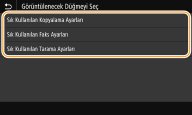
4
Ana Ekran'da görüntülenecek tüm ayarların onay kutularını seçin ve <Uygula> öğesini seçin.
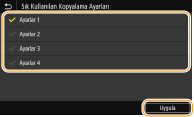

Kayıtlı düğmeleri kaldırma
Kaldırmak istediğiniz düğmenin onay kutusunu temizleyin ve ardından <Uygula> öğesini seçin. Kayıtlı bir düğmeyi kaldırdığınızda, Ana Ekran'da düğmenin görüntülendiği yerde bir boşluk belirir. Gerekiyorsa boşluğu silin.
5
Görüntülenen mesajı okuyun ve <Tamam> öğesini seçin.
Yeni seçilen ayara ait düğme Ana Ekran'a eklenir.

Ana Ekran doluysa ve başka ayar kaydedilemiyorsa, <Ana Ekran Ayarları> öğesindeki kayıtlı düğmeleri ve boşlukları silin.
Düğmelerin Düzenini Değiştirme
Düğmelerin kullanımını kolaylaştırmak için bu düğmeleri istediğiniz şekilde düzenleyebilirsiniz. Örneğin, en sık kullandığınız işleri öne alabilir ya da işlev düğmelerini Sık Kullanılan Ayarlara ait kısayol düğmeleriyle beraber düzenleyebilirsiniz. Ana Ekran'ı daha kolay görüntülemek için bir düğme yerine boş alan (boşluk) da ekleyebilirsiniz.
1
Ana Ekran'da <Ana Ekran Ayarları> öğesini seçin. Ana Ekran
Oturum açma ekranı görüntülenirse, doğru kimliği ve PIN'i girin. Makinede Oturum Açma
2
<Görüntüleme Sırasını Ayarla> öğesini seçin.
3
Taşınacak düğmeyi seçin.
Seçilen düğme vurgulanır. Seçimi kaldırmak için seçilen düğmeye yeniden dokunun.
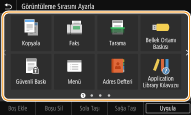
4
<Sola Taşı> veya <Sağa Taşı> öğesini seçin.
Düğmeye ne kadar dokunursanız o kadar hareket eder.
<Sola Taşı> veya <Sağa Taşı> öğelerine uzun süreli dokunma seçili düğmeleri sürekli hareket ettirir.
 Bir boşluk ekleme
Bir boşluk ekleme
<Boş Ekle> seçildiğinde, seçilen düğmenin sol tarafına boşluk eklenir.
Sondaki düğme seçildiğinde, <Sağa Taşı> seçili olsa bile bir boşluk eklenir.

Boşluğu silme
Silinecek boşluğu seçin ve <Boşu Sil> öğesini seçin.
5
<Uygula> öğesini seçin.